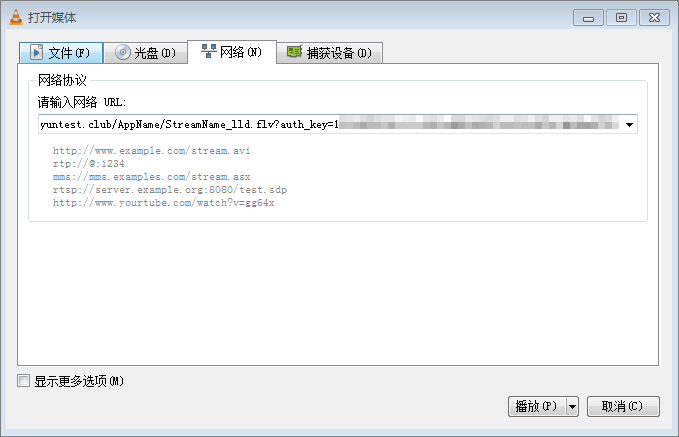版权声明:本文内容由阿里云实名注册用户自发贡献,版权归原作者所有,阿里云开发者社区不拥有其著作权,亦不承担相应法律责任。具体规则请查看《阿里云开发者社区用户服务协议》和《阿里云开发者社区知识产权保护指引》。如果您发现本社区中有涉嫌抄袭的内容,填写侵权投诉表单进行举报,一经查实,本社区将立刻删除涉嫌侵权内容。
详细解答可以参考官方帮助文档
经过 备案 的域名。
阿里云提供的是直播的服务。
推流与播放工具。
开始一场直播活动需要有可将直播内容上传的工具,并可将直播的内容拉取观看的播放工具。阿里云提供推流SDK及播放器SDK体验Demo。可以通过 Demo 进行视频的推流与播放。
使用钉钉扫描以下二维码安装推流SDK和播放器Demo。
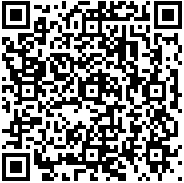
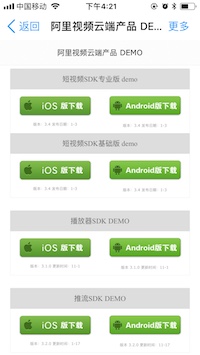
iOS采用企业分发,需要在iPhone上进行设置。进入 设置 > 通用 > 设备管理 > 对应用进行 信任。
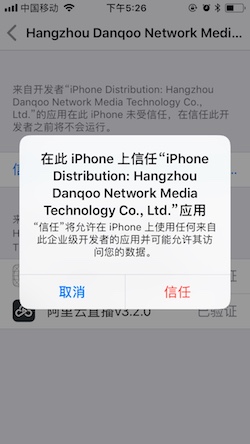
在一台手机上安装推流SDK进行推流,另一台手机安装播放器Demo进行拉流。
登录 视频直播控制台。
控制台会检查所依赖服务的开通状态,请按页面引导操作。
添加直播域名。
选择所需的地域,并单击 新建域名。

输入直播域名,并单击 下一步。
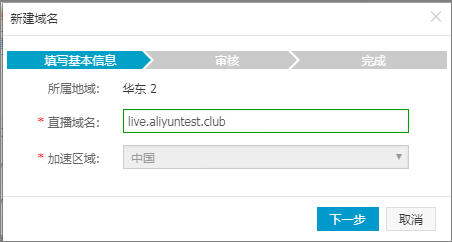
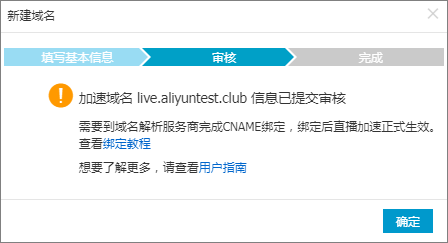
直播域名需要进行备案审核,审核通过后即可使用。未备案的域名请先进行备案。详情参考 备案流程 。
域名配置成功后,这个域名会自动配置好 CDN 直播加速功能,域名进行 CNAME 绑定后即可使用直播加速功能。
绑定 CNAME。
将您添加的直播域名的 DNS、CNAME 记录修改为直播域名管理详情页面上显示的 CNAME 绑定地址。我们需要把阿里云提供的推流地址和直播域名进行绑定, 这样当推流到直播域名时会推流到直播中心。请按照以下步骤进行域名 CNAME 绑定。
获取直播控制台直播域名对应的 CNAME。
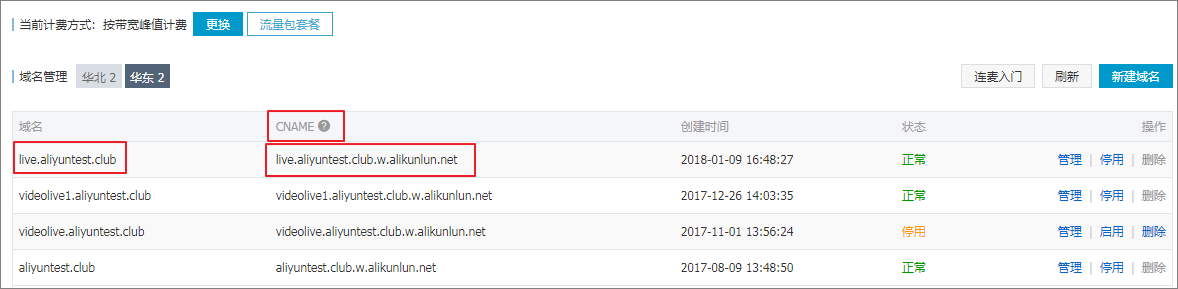
登录域名服务控制台的 域名列表 页面,选择需要绑定的域名,单击 解析。
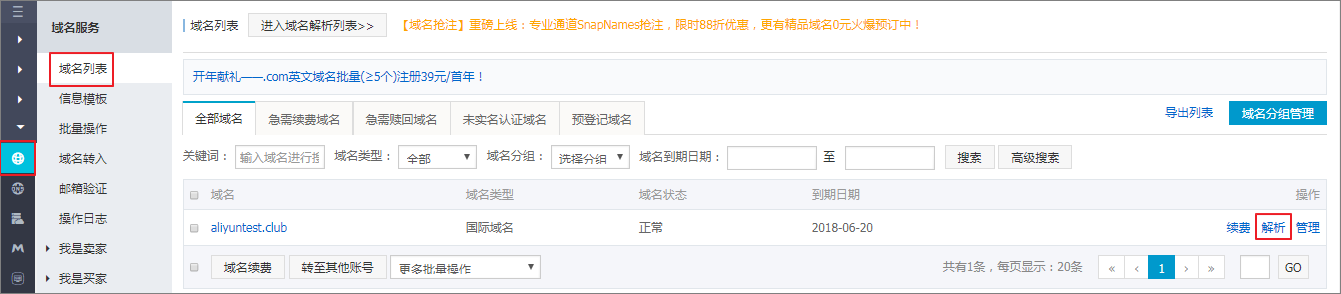
若您的域名不是在万网申请,可先将域名转入万网管理,执行 域名转入流程,域名转入万网后,再按步骤执行 CNAME 绑定操作。
单击 添加解析,设置解析参数,并单击 确认。
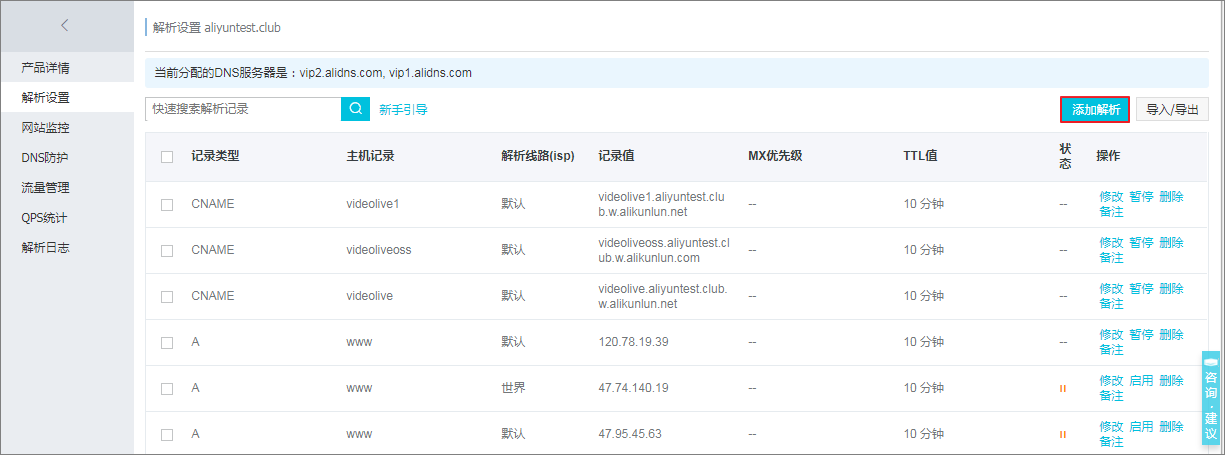
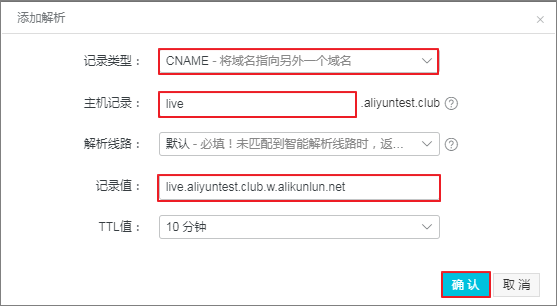
在 记录类型 中,选择 CNAME 选项。
在 主机记录 中输入推流地址二级域名。例如:推流地址是 live.aliyuntest.club,则二级域名为 live。
在 记录值 中,输入直播控制台域名列表中 CNAME 栏内容。
解析参数设置后,CNAME 域名解析正常会很快生效。
- 如果是新创建的域名,域名解析不存在 DNS 刷新问题。
- 如果是修改了 CNAME,则不同的 DNS 上有缓存数据,可能最长需要 48 小时才能更新完毕。
配置鉴权。
注意:新添加的域名在2018年1月1日后默认开启鉴权,鉴权key随机分配,您可采用默认鉴权,也可在控制台中自定义。默认鉴权
鉴权功能默认为开启状态,其中,鉴权key随机分配,有效时长 1800 秒。超过有效时间,鉴权失效。
登录 视频直播控制台。
单击 域名管理。
选择所需的地域。
选择所需的域名,并单击右侧的 管理 。
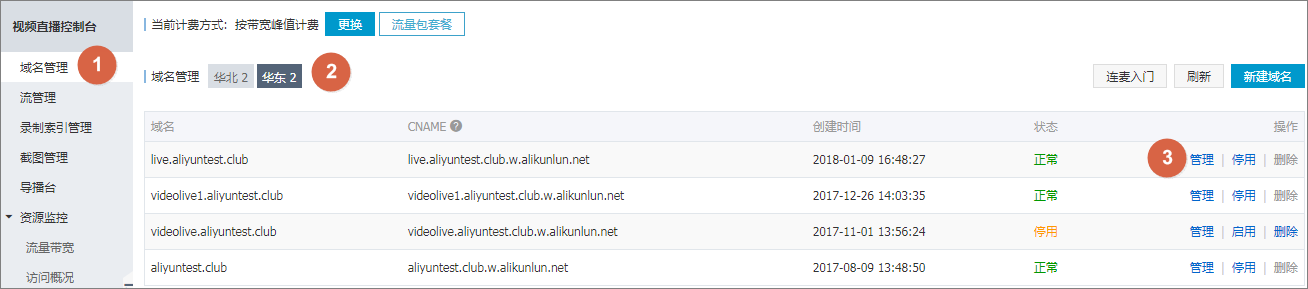
在 基本信息 > 中心推流信息 中,单击 鉴权配置 右侧的 去生成鉴权URL。
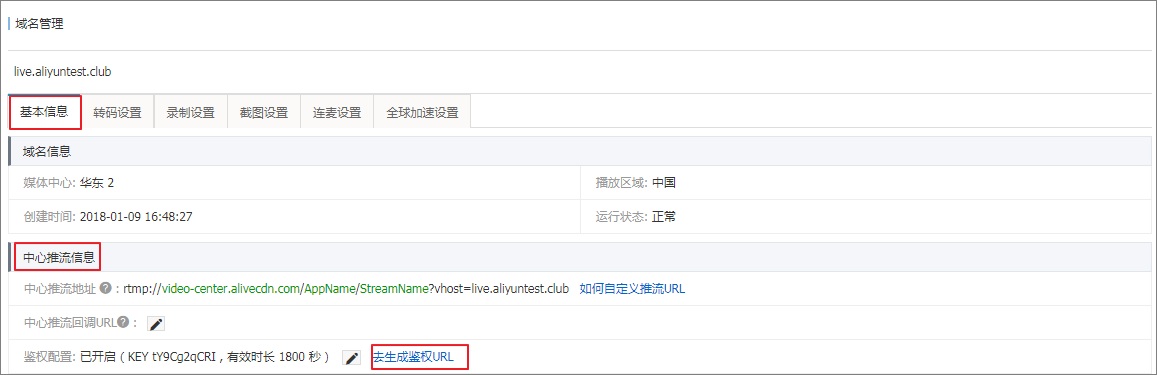
在 生成鉴权URL 页面,单击 开始生成。
单击生成的 URL鉴权地址 进行复制。
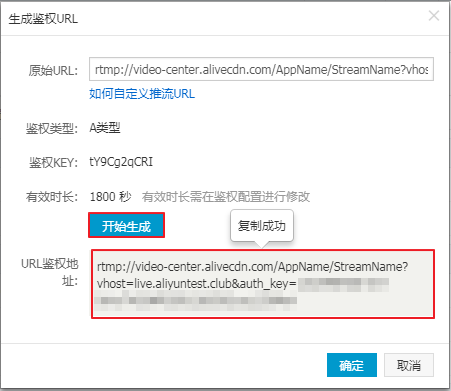
单击 确定。
获得的 鉴权URL:rtmp://video-center.alivecdn.com/AppName/StreamName?vhost=live.aliyuntest.club&auth_key=*********,可用于推流或播放。
自定义鉴权
如不采用默认配置,您可以对鉴权 主KEY、备KEY、有效时长、AppName 和 StreamName 等进行自定义,然后再生成 鉴权URL 进行推流或播放。
在 基本信息 > 中心推流信息 中,单击 鉴权配置 右侧的 图标,进行修改。
图标,进行修改。
在 鉴权配置 页面,对 主KEY、备KEY、有效时长 进行配置,并单击确定。
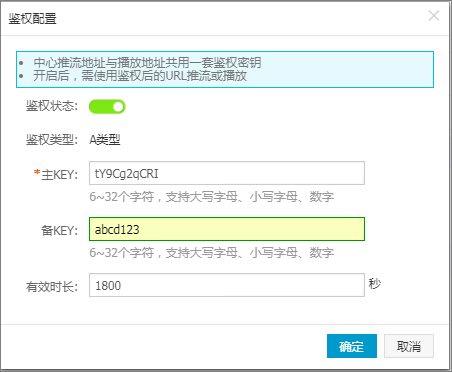
注意:主KEY 是计算加密字符串的一个密钥。若 主KEY 执行更换,所有使用 主KEY 的地址会立即失效。备KEY 作为 主KEY 需要更换时,使用 主KEY 的推流或播放地址不会马上中断,先使用 备KEY 做为更换的桥接。
单击 鉴权配置 右侧的 去生成鉴权URL, 在 生成鉴权 URL 页面对 AppName 和 StreamName 进行自定义。
原始URL:rtmp://video-center.alivecdn.com/AppName/StreamName?vhost=live.aliyuntest.club,其中,
video-center.alivecdn.com是直播中心服务器,允许自定义。例如,您的域名是live.aliyuntest.club(注意:该域名不可以和您的直播加速域名相同),可以设置 DNS,将您的域名 CNAME 指向video-center.alivecdn.com即可。
AppName是应用名称,支持自定义。
StreamName是流名称,支持自定义。
vhost参数是最终在边缘节点播放的域名,即您的直播加速域名。
直播推流操作可以通过阿里云推流SDK或第三方推流软件(如OBS)进行推流,以下以推流SDK Demo为例进行说明。
将鉴权后的推流地址拷贝或采用二维码扫描输入至推流SDK Demo中,并开始推流。
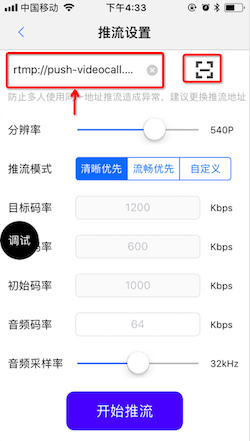
您也可以使用 OBS 进行推流。详情参考 OBS 推流指南。
将播放地址直接拷贝播放器SDK Demo中,具体路径为 基础播放器 > 直播播放基本功能 > 输入播放地址。
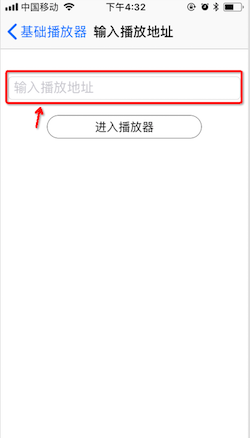
将播放地址拷贝至 web播放器 中,单击 播放预览 进行观看。如果遇到跨域问题无法播放,参见 跨域访问设置。
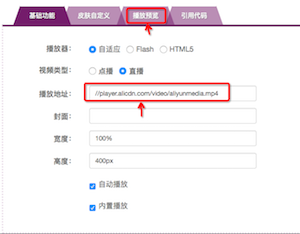
使用 OBS 等工具使用鉴权 URL 推流后,进入 视频直播控制台 > 流管理。
选择所需的地域。
选择所需的域名。
选择所需的流状态。
选择所需的推流地址,并单击右侧的 直播地址,可查询播放地址和预览播放。

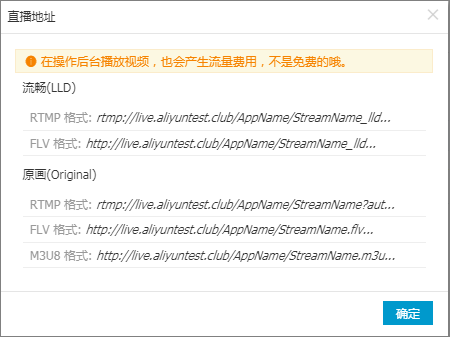
下载 VLC,默认安装后无需做额外设置。单击 媒体 > 打开网络串流,填写播放地址,并单击 播放 即可。